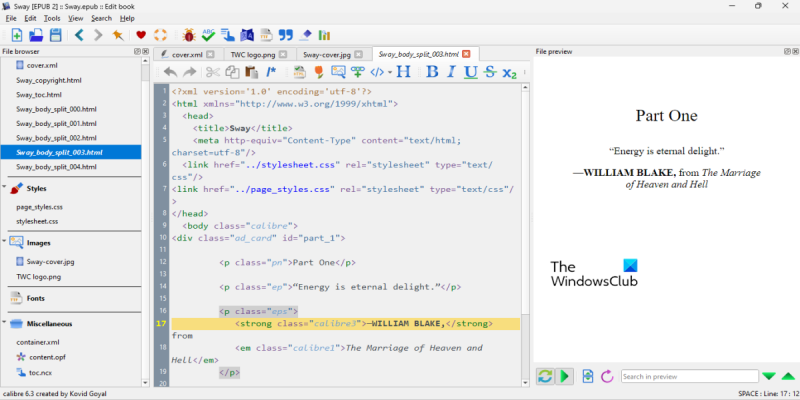Als IT-expert raad ik de beste gratis eBook-bewerkingssoftware voor Windows 11/10 aan. Deze software is betrouwbaar en gebruiksvriendelijk. Ik heb het zelf gebruikt en het is geweldig voor beginners. Het heeft alle functies die je nodig hebt om je eBook te bewerken. U kunt het ook gebruiken om uw eBook naar PDF of andere formaten te converteren.
Hier is de lijst beste gratis software voor het bewerken van e-boeken voor Windows 11/10. Dit is goede gratis software waarmee je de inhoud van je e-books kunt wijzigen. Met de meeste van deze editors kunt u zelfs helemaal opnieuw e-books maken of ontwerpen. U kunt nieuwe afbeeldingen toevoegen, tekstinhoud wijzigen, bestanden insluiten, hyperlinks toevoegen, enz. Met deze software kunt u ook de inhoudsopgave en index van het e-book bewerken volgens uw vereisten. Daarnaast krijg je veel andere handige functies zoals spellingcontrole, verschillende weergavemodi, bestandsbrowser en meer om je te helpen eBooks gemakkelijk te bewerken.
De beste gratis eBook-bewerkingssoftware voor Windows 11/10
Hier zijn enkele goede gratis software voor het bewerken van e-boeken die u kunt gebruiken om e-boeken te maken of te bewerken op een pc met Windows 11/10:
hoe taskkill te gebruiken
- Kaliber
- Sigil
- Gitboek
- Magie
1] Sensor

U kunt Calibre gebruiken om eBooks te bewerken op Windows 11/10. Het is een gratis en open source e-bookmanager die wordt geleverd met veel handige tools. Hierin kunt u e-books lezen, uw e-bookbibliotheek organiseren en beheren, DRM-e-book verwijderen, wereldnieuws in e-bookformaten ontvangen en downloaden, gratis e-books downloaden van meerdere online bronnen en nog veel meer.
Hiermee kunt u ook uw e-books bewerken. Ondersteunde formaten hiervoor zijn echter AZW3 en EPUB. Je kunt deze twee e-books alleen bewerken in deze e-book bewerkingssoftware. Daarnaast biedt het ook een hulpmiddel voor metagegevens van e-boeken bewerken . Zo kunt u de e-bookinformatie bewerken, inclusief auteur, uitgever, beoordeling, publicatiedatum, talen, series, tags, boekomslag, opmerkingen, enzovoort.
Hoe bewerk ik een eBook in Calibre?
Hier zijn de basisstappen waarmee u de inhoud van een e-book in Calibre kunt bewerken:
- Zorg ervoor dat Calibre op uw systeem is geïnstalleerd.
- Start Calibre en importeer uw ingevoerde e-boek in AZW3- of EPUB-indeling.
- Klik met de rechtermuisknop op het eBook en selecteer de optie Boek bewerken.
- Verander de inhoud van je boek.
- Sla het bewerkte eBook op in de oorspronkelijke indeling.
Laten we nu de bovenstaande stappen in detail bespreken.
Eerst moet u Calibre downloaden en installeren op uw Windows 11/10-pc. Je kunt het ook downloaden en gebruiken draagbare versie onderweg zonder zelfs maar alle software op uw computer te installeren.
Open nu Calibre en voeg het originele e-boek toe dat u wilt bewerken. Houd er rekening mee dat u er alleen AZW3- en EPUB-e-books in kunt bewerken.
Klik vervolgens met de rechtermuisknop op uw e-book en selecteer in het contextmenu dat verschijnt Boek wijzigen keuze. Er wordt een nieuw venster voor het bewerken van e-books geopend.
Nu kunt u beginnen met het bewerken van de hoofdinhoud van uw e-book. Hij bevat Bestandsverkenner een paneel waar je toegang hebt tot alle componenten en bestanden die in het boek worden gebruikt. Deze omvatten tekst, afbeeldingen, stijlen, lettertypen en meer. U kunt op het bestand klikken en het bewerken als HTML-code. Hiermee kunt u ook externe bestanden importeren en toevoegen aan het huidige eBook. U kunt een live voorbeeld van de wijzigingen zien in Bestandsvoorbeeld sectie.
Er zijn nog veel meer handige bewerkingstools in deze software. Dit De inhoudsopgave bewerken, lettertypen beheren, HTML corrigeren, een omslag toevoegen, stijlen converteren, spelling controleren, rapporten maken, de interne inhoud van het boek bijwerken, etc. Al deze en andere tools zijn verkrijgbaar bij zijn Hulpmiddelen menu.
Als je klaar bent met het bewerken van je eBook, ga je naar het menu Bestand en gebruik je de optie Opslaan of Kopie opslaan om je wijzigingen op te slaan. Het e-book wordt opgeslagen in het oorspronkelijke formaat. Hoewel je het later naar een ander formaat kunt converteren met behulp van de tool voor het converteren van e-boeken.
Al met al is Calibre een geweldige gratis en open source e-boekeditor waarmee je EPUB- en AZW3-e-boeken kunt wijzigen.
VERBONDEN MET: Hoe converteer ik een e-boek naar een audioboek in Windows 11/10?
2] Afdrukken
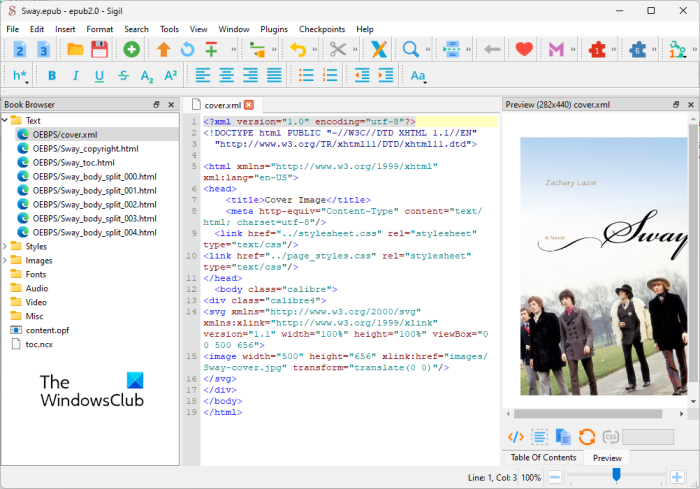
Sigil is een speciale gratis en open source e-book-editor voor Windows 11/10. Hiermee kunt u zowel ePub-eBooks als HTML en eenvoudige zelfstudies bewerken. U kunt het voltooide eBook echter alleen in EPUB-indeling opslaan. U kunt niet alleen een nieuw e-book bewerken, maar ook helemaal opnieuw maken. U kunt eBook-inhoud importeren uit lokaal opgeslagen bestanden en vervolgens een nieuw EPUB-eBook maken.
Wanneer u er een eBook aan toevoegt, kunnen alle bestanden die het bevat, inclusief tekst, afbeeldingen, stijl, lettertype, audio, video en meer, worden bekeken in het deelvenster Boekenbrowser. U kunt op het bestand klikken en het handmatig gaan bewerken. Hiermee kunt u de inhoud van een boek bewerken in XML-codeformaat zoals een gewone teksteditor of code-editor. U kunt ook een live voorbeeld van het bestand bekijken in het speciale gedeelte aan de rechterkant.
Hiermee kunt u controlepunten voor uw e-boek maken en beheren. Met deze e-boekeditor kunt u nieuwe afbeeldingen invoegen, documentbestanden toevoegen, tekst wijzigen, nieuwe tekst toevoegen, lettertypen wijzigen, stijl aanpassen, koppelingen invoegen, speciale tekens invoegen en meer. Hiermee kunt u inhoud op de juiste manier opmaken met opties zoals vet, cursief, doorhalen, subscript, superscript, lijst met opsommingstekens, genummerde lijst en meer.
Deze software kan ook worden gebruikt om andere aspecten van het e-boek te bewerken, zoals de inhoudsopgave, index, e-boekmetadata, clip-editor, enz. U kunt zelfs een nieuwe e-boekomslag toevoegen door een lokaal opgeslagen omslagafbeelding te importeren. Enkele andere tools die u misschien handig vindt, zijn spellingcontrole, zoekopties, validatie van W3C-stijlbladen, rapporten, opnieuw formatteren van HTML en andere. Ze kunnen worden gebruikt in het menu 'Tools'. Bovendien ondersteunt het ook externe plug-ins. U kunt er dus extra plug-ins op installeren om de functionaliteit uit te breiden.
Hoe bewerk ik een eBook in Sigil?
Om aan de slag te gaan, kunt u het EPUB-e-boek importeren dat u wilt bewerken. Het toont u de inhoud en bestanden in de respectievelijke secties. U kunt in de boekenbrowser op het bestand klikken dat u wilt bewerken en er vervolgens wijzigingen in aanbrengen. Zoals hierboven vermeld, wordt een realtime voorbeeld van de wijzigingen die u aanbrengt in het eBook weergegeven in het voorbeeldvenster.
Wanneer u klaar bent met het bewerken van het e-book, kunt u het opslaan in het oorspronkelijke formaat, d.w.z. EPUB-formaat. Of, als je wilt, kun je het e-book direct printen of opslaan als pdf.
Sigil is een uitstekende EPUB eBook-editor die gratis te gebruiken is. Het is ook open source, dus u kunt ook de broncode downloaden en wijzigen.
Lezen: De beste gratis software voor het bewerken van pdf-metagegevens voor Windows .
3] Gitboek
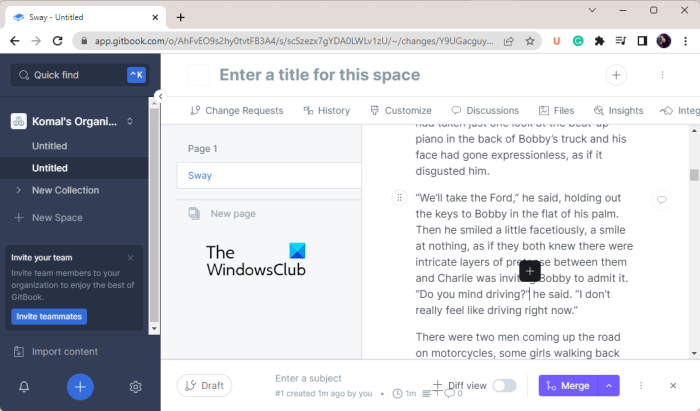
De volgende e-boekeditor die u kunt gebruiken is Gitboek . Het is een cloudgebaseerde e-boekeditor waarmee u e-boeken en documenten online kunt bewerken of maken. Niet alleen dat, u kunt uw collega's en teamgenoten uitnodigen en samen het eBook bewerken. Hiermee kunt u verschillende bestanden importeren, nieuwe tekstblokken introduceren, afbeeldingen en andere soorten inhoud invoegen, inhoud opmaken en meer. Als u klaar bent, kunt u uw eBook online publiceren zodat anderen de URL ervan kunnen openen en bekijken.
Aangezien dit een cloud-editor is, moet u een account registreren om deze service te gebruiken. Uw eBook wordt opgeslagen in uw account, van waaruit u het online kunt publiceren en delen. Een account kan gratis worden geregistreerd. Het wordt echter ook geleverd met betaalde abonnementen met meer geavanceerde functies, waaronder exportfuncties, geavanceerde publicatie-opties, enz.
Het klonen van Samsung-gegevensmigratie is mislukt
Met deze online e-boekeditor kunt u e-boeken ook integreren met tools en toepassingen zoals Slack, Segment, enz. Daarnaast hebt u ook toegang tot de wijzigingsgeschiedenis, wijzigingsverzoeken, bestanden, discussies, enz.
Hoe een eBook online bewerken met Gitbook?
U kunt de volgende stappen gebruiken om een eBook online te bewerken met Gitbook:
- Open de website en registreer of log in op uw account.
- Maak een nieuwe collectie aan.
- Importeer uw bestanden.
- Bewerk en ontwerp je e-book.
- Publiceer je e-book online.
Open eerst de Gitbook-site in uw browser en meld u aan voor een gratis account. Als u al een account heeft, logt u in met uw inloggegevens.
Ga nu naar het dashboard en maak een nieuwe collectie aan. Je kunt je vrienden of teamgenoten uitnodigen om hetzelfde e-boek te bewerken.
Klik daarna op de knop 'Inhoud importeren' linksonder in de werkbalk. Nu kunt u inhoud importeren uit verschillende bronnen, zoals website, Markdown-document, Word-bestanden, HTML, Confluence, Google Docs, OpenAPI, Notion, GitHub Wiki, enz. Als u helemaal opnieuw wilt beginnen, gebruikt u gewoon de krachtige editor om toe te voegen en ontwerp uw e-bookinhoud.
Het biedt een nieuwe WordPress Gutenberg-editor. Dus als u bekend bent met deze editor, zult u veel plezier beleven aan het schrijven en ontwikkelen van uw inhoud. U kunt meerdere titels, lijsten met opsommingstekens, takenlijsten, alinea's, afbeeldingen, tabellen, codeblokken, URL's, bestanden, afbeeldingen, YouTube-video's, wiskundige formules en meer aan uw eBooks toevoegen. U kunt ook basisbewerkingen toepassen op inhoud.
Eenmaal voltooid, kunt u op de knop klikken Publiceren knop (aanwezig in de rechterbovenhoek) om het e-boek op internet te publiceren. U kunt de URL van een gepubliceerd eBook delen zodat anderen uw creaties kunnen lezen.
Gitbook is een goede gratis online e-book-editor waarmee u kunt co-schrijven en e-books kunt maken en online kunt publiceren.
Zien: Hoe CBR of CBZ naar PDF converteren op Windows?
4] Magie
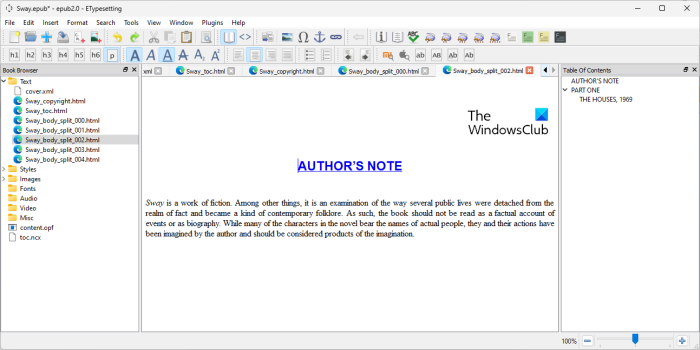
Een andere gratis e-boekeditor die u kunt gebruiken, is Magic. Het is gratis en open source software voor het bewerken van e-boeken waarmee u e-boeken van EPUB-versie 2 en 3 kunt bewerken. Het lijkt erg op Sigil waar we eerder in dit bericht over spraken.
U kunt er eenvoudig een EPUB eBook in importeren en vervolgens de inhoud ervan bewerken. Alle e-bookbestanden zijn beschikbaar via Boek browser . U kunt op een bestand klikken en de bijbehorende inhoud wijzigen. Hiermee kunt u schakelen tussen Boek bekijken En Code bekijken om wijzigingen aan te brengen in de gewenste weergavemodus.
Hiermee kunt u nieuwe afbeeldingen, bestanden, hyperlinks, tekst, speciale tekens en meer in uw eBook invoegen. Als u de metadata van e-boeken, zoals de naam van de auteur, de titel van het boek, de publicatiedatum, de uitgever, enz. wilt wijzigen, kunt u dit ook doen Metadata-editor . Het biedt ook Pointer-editor om een e-bookindex te maken of te wijzigen. U kunt ook een nieuwe omslagafbeelding aan het boek toevoegen en een inhoudsopgave maken of bewerken.
microsoft edge-thema
Enkele andere functies die u kunt gebruiken tijdens het bewerken van uw eBooks zijn onder meer EPUB-formuliervalidatie, spellingcontrole, W3C-stijlbladcontrole, verwijderen van ongebruikte media, opnieuw formatteren van HTML, rapporten, clip-editor en meer.
U kunt deze gratis en open source eBook-editor downloaden van github.com .
VERBONDEN MET: Hoe LIT naar EPUB of MOBI op Windows te converteren?
Wat is de beste gratis software voor het schrijven van een e-book?
Om een eBook te schrijven of te bewerken, kunt u gratis software gebruiken, zoals Calibre, Sigil en Magic. Het is een goede gratis software die alle belangrijke hulpmiddelen voor het bewerken van e-boeken biedt die je nodig hebt om e-boeken te maken. Als je een cloudgebaseerde e-boekeditor nodig hebt, kun je ook Gitbook proberen. Het is echt een goede online e-book maker waarmee je e-books online kunt maken en publiceren. Daarnaast kun je je teamgenoten uitnodigen en samen met hen een e-book maken.
Hoe maak je gratis een eBook?
U kunt Gitbook gebruiken om gratis een e-boek te maken. Dit is een online service met een gratis abonnement. U kunt uw inhoud uit bestaande bestanden importeren of vanaf nul beginnen met het ontwerpen van een nieuw eBook. Het biedt een Gutenberg WordPress-editor voor het maken van een e-book. Het definitieve boek kan online worden gepubliceerd. Als alternatief kunt u ook desktop-applicaties zoals Sigil of Magic gebruiken om EPUB-e-books te maken.
Hoe PDF gratis naar e-book converteren?
Om gratis PDF naar e-bookformaat zoals MOBI, EPUB en andere te converteren, kunt u een gratis online tool gebruiken. Er zijn gratis webservices zoals Zamzar, OnlineConverter, enz. Er zijn ook enkele gratis desktop-apps die u hiervoor kunt gebruiken. Een van de goede programma's om PDF naar e-book te converteren is Calibre. Het biedt een batch-ebook-converter die u kunt gebruiken om PDF-bestanden naar EPUB-, MOBI-, LIT-, AZW-, DOCX-, RTF- en andere ebook-bestanden te converteren.
Nu lezen:
- De beste gratis ebook DRM-verwijderingssoftware voor Windows-pc.
- Een e-boek converteren naar een audioboek op Windows